8 چیزی که گلکسی نوت5 در آنها از نوت4 بهتر است!
سامسونگ سال گذشته دو بار هواداران خود را سورپرایز کرد. یکی در زمان معرفی گلکسی اس 6 و اس 6 اج با نمایشگر دو لبه خمیده و دیگری معرفی دو پرچمدار جدید در میانه سال با نامهای گلکسی نوت 5 و گلکسی اس 6 اج پلاس که در ساخت آنها از زبان طراحی اصلی اس 6 پیروی شده بود.

گلکسی نوت 5 نسبت به نسل قبلی تغییرات سختافزاری و نرمافزاری بسیاری به خود دیده که از جمله آنها میتوان به بازطراحی کلی دستگاه و استفاده از گوریلا گلس 4 در قاب پشتی و جلو دستگاه و همچنین تجهیز آن به نسخه جدید رابط کاربری تاچویز اشاره کرد.
برای آن دسته از افرادی که هنوز بر سر ارتقا گلکسی نوت 4 خود به این دستگاه دو دل هستند در ادامه قصد داریم 5 چیزی که گلکسی نوت 5 در آن از گلکسی نوت 4 ضعیفتر است را مرور کنیم.
امکان قرار دادن آیکونهای بیشتر در صفحه هوم
![]()
هرچند حدود دو هفته پیش مجوز دریافت آپدیت اندروید 5.1 برای گلکسی اس 4 و گلکسی اس 5 صادر شد، با این حال این گوشیهای کماکان از نسخه قدیمی رابط کاربری تاچویز بهره میبرند. این در حالی است که پرچمداران 2015 سامسونگ همچون گلکسی اس 6 اچ و گلکسی نوت 5 نسخه به طور پیشفرض از نسخه بهروز شده آن بهره میبرند که در بسیاری از جهات پیشرفتهای قابل توجهی به خود دیده.
یکی از این قابلیتها، امکان قرار دادن آیکونهای بیشتر در صفحه هوم است که با توجه به نمایشگر 5.7 اینچی گلکسی نوت 5 یک مزیت به شمار میآید. به طور معمول تنها 20 آیکون از برنامههای کاربردی را میتوان بر روی صفحه گلکسی نوت 4 چسباند و این در حالی است که با بهینه سازیهای صورت گرفته در نوت 5 تعداد این آیکونها به 25 عدد (5 آیکون در 5 ردیف) افزایش یافته است.
Camera manual mode

بدون شک داشتن خروجی تصاویر باکیفیت، تنها عامل قدرتمند بودن دوربین یک دستگاه هوشمند به حساب نیامده و مقولههای دیگری همچون رابط کاربری مناسب، آسانی و سهولت در استفاده از برنامه از دیگر گزینههای مهم و حیاتی به منظور ایجاد تجربه کاری لذتبخش با اپلیکیشن دوربین و عکاسی با آن است.
دوربین گوشی گلکسی نوت 5 میتواند در حالت تنظیمات خودکار به بهترین شکل ممکن به عکاسی پرداخته است، اما اگر خواهان تنظیم دستی نوع تصویربرداری هستید، میتوانید از حالت Camera manual mode این گوشی استفاده کنید. با انتخاب این گزینه، شاهد نمایش تغییراتی در نمایشگر گوشی خود خواهید بود و در واقع صفحهنمایش به منظور ارائه تنظیمات نوردهی عکاسی آماده میشود.
میتوانید قبل از شروع ثبت عکس، شاخصههای ارائه شده را به طور دستی تنظیم کرده و سپس عکس بگیرید. در حالت Camera manual mode این گوشی میتوانید به بخشهای بسیار زیادی همچون نحوه نورسنجی دوربین، میزان جبران نوردهی، سرعت شاتر، حساسیت سنسور (ISO)، تراز سفیدی، فاصله کانونی و فیلترهای مختلف دسترسی داشته باشید. اکنون تنها گلکسی نوت 5، گلکسی اس 6 و اس 6 اج از قابلیت Camera manual mode برخوردار هستند.
استفاده از فبلت با یک دست
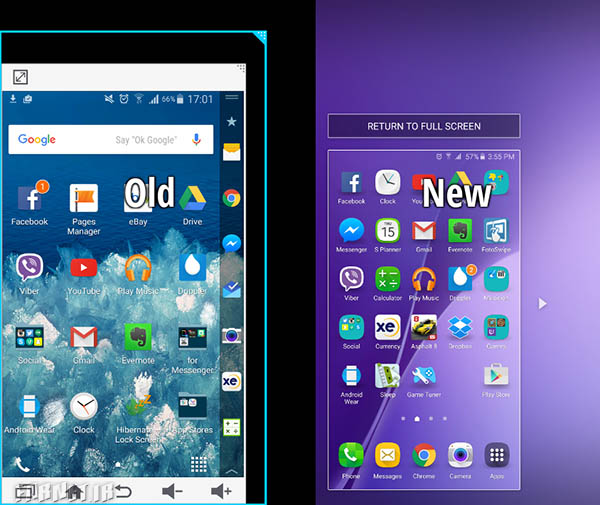
با توجه به ابعاد بزرگ صفحهنمایش نوت 5، استفاده از این دستگاه کمی سخت به نظر میرسد. این سختی هنگامی نمود بیشتری پیدا میکند که قصد استفاده از دستگاه تنها با یک دست را داشته باشید که با این حال در 95 درصد این اتفاق رخ نمیدهد با این حال شرکت سامسونگ قابلیت استفاده با یک دست را بهمنظور سادهسازی هرچه بیشتر دسترسی به منوها در این دستگاه پیشبینی کرده است. بهمنظور نیل به این هدف کافی است به قسمت تنظیمات و سپس Display رفته و گزینه One-handed Operation را لمس کنید. در این قسمت دو گزینه متفاوت برای سادهتر کردن هرچه بیشتر کار با دستگاه در پیش روی شما قرار میگیرد.
اولین گزینه، کوچکتر کردن اندازه صفحهنمایش با سه بار فشردن کلید هوم خواهد بود تا رابط کاربری بهطور کلی در یک گوشه صفحهنمایش جمع شود. گزینه بعدی، ورودیهای سازگار با یک دست خواهند بود که به شما امکان کوچکتر کردن گزینههایی مانند صفحهکلید گوشی، ماشینحساب و مواردی اینچنینی را بهمنظور استفاده سادهتر خواهد داد. در سوی دیگر گلکسی نوت 4 اج نیز هرچند از چنین قابلیتی هرچند بهره میبرد، با این حال با فعال کردن آن تنها میانبرهای شخصی سازی شده در گوشه کناری صفحه نمایان خواهند شد که البته برای دسترسی به آنها همواره باید انگشت خود را از لبه خمیده به داخل صفحه سوایپ کنید. تکرار این امر برای بسیاری کسل کننده است از این رو شاید حالت استفاده از گوشی با یک دست در گلکسی نوت 5 کمی راحتتر فعال شود.
کیبورد ارتقا یافته

هرچند گلکسی نوت 5 دارای یک کیبورد فیزیکی مستقل نیز میباشد، با این حال سامسونگ در این محصول و سری گلکسی اس 6، رابط کاربری کیبورد سیستمی را به طور قابل توجهی ارتقا داده است. کیبورد مجازی این محصول دقت بالایی دارد و میتوانید به سرعت با آن تایپ کنید؛ علاوه بر این در نسخه جدید و بهروز شده صفحهکلید Word Flow اکنون اجازه میدهد با کشیدن دست خود بر روی صفحهکلید، حروف را به سرعت انتخاب و کلمه نهایی را تایپ کنید.
بزرگتر شدن دکمهها، امکان شخیص سازی نوع صدای خروجی در هنگام فشردن آنها و امکان فعال کردن بازخورد ویبره در هنگام فشردن کلیدهای پاپآپ از دیگر قابلیتهای کیبورد گلکسی نوت 5 به شمار میآید. در سوی دیگر هرچند کار با کیبورد رابط کاربری پیادهسازی شده بر روی گلکسی نوت 4 نیز لذت بخش است، با این حال نسبت به نمونه گلکسی نوت 5 کمی با تأخیر دستورات را اجرا میکند به طوری که گویی نسخه بتای کیبورد گلکسی نوت 5 است. در هر حال خوشبختانه اکنون کاربران امکان همگامسازی کلمات پرکاربرد خود در میان این دو گوشی را دارا میباشند.
ارتقا ریز و درشت قلم S Pen

برخلاف نسلهای پیشین، گلکسی نوت 5 به مکانیزم خروج نیمهخودکار قلم تجهیز گردیده است. در این محصول دیگر فرورفتگی برای بیرون کشیدن قلم وجود ندارد، با این حال مکانیزمی فنری تعبیه گردیده که با یک فشار SPen به سرعت از جای خود بیرون خواهد آمد. البته این نکته را در نظر داشته باشید که قرار دادن برعکس قلم در گلکسی نوت 5 میتواند مشکلات زیادی را در پی داشته باشد.
در هر حال قلم S Pen گلکسی نوت 5 نسبت به نوت 4 علاوه بر قابلیتهای جدید نرمافزاری، کمی سنگینتر شده با این حال تجربه کار با یک قلم استایلوس را لذت بخش تر میکند. علاوه بر این اکنون شاهد تعبیه شیارهایی بر روی قلم گلکسی نوت 5 هستیم که کار با آن را برای افرادی که دارای انگشتان بزرگتری هستند راحتتر میکند. جدا از این بهتر است بدانید که حتی میتوان در زمان قفل بودن صفحهنمایش نیز با قلم S Pen در نوت 5 نوت برداری کنید. این قابلیت بدون شک سرعت آماده به کار شدن دستگاه را برای یادداشت برداری سریع افزایش داده و فرقی نمیکند صفحهنمایش قفل باشد یا نه زیرا سنسورهای SPen جدید آن را به یک دفترچه یادداشت در هر حالت تبدیل میکنند.
باز شدن اکشن ممو در حالت تمام صفحه

اکشن ممو ابزاری است که یک صفحه به صورت پاپآپ بر روی صفحه اصلی یا نرمافزاری که در حال اجرای آن هستید، شکل میگیرد تا در آن به یادداشت برداری بپردازید. این بدین معنا است که فرقی نمیکند که در حال مکالمه تلفنی باشید یا وب گردی، در هر مکانی قادر به نمایش یک صفحه یادداشت خواهید بود. هرچند این قابلیت در گلکسی نوت 4 نیز وجود دارد، با این حال در گلکسی نوت 5 شما قادر هستید اکشن ممو را در حالت تمام صفحه در اختیار بگیرید. علاوه بر این عملیات تشخیص متن دستنویس و تبدیل آن به متن تایپ شده به صورت قابله ملاحظهای ارتقا یافته است.
 S Note اکنون بیشتر از پیش میتواند دستورات شما را درک کند
S Note اکنون بیشتر از پیش میتواند دستورات شما را درک کند
بدون شک بارزترین ویژگی سری نوت، داشتن قلم استایلوس میباشد و سامسونگ در گلکسی نوت 5 تمام توان خود را در کاربردیتر کردن این قطعه به کار گرفته است. در همین رابطه برنامه یاد داشت برداری S Note نیز نسبت به نسخه قبلی قابلیتهای بیشتری را در اختیار کاربران قرار میدهد. شما اکنون قادر هستید صفحات جدید را بدون نیاز به فعال کردن حالت ویرایش ایجاد کنید. بدین صورت هنگامی که به انتهای صفحه میرسید، کافی است آیکون ">” را فشار دهید و این در حالی است که با انتخاب گزینه "+” به صورت خودکار صفحه جدید در حالت ویرایش ایجاد میشود.
ارتقا رابط کاربری تاچویز

یکی دیگر از برتریهای کلیدی فبلت گلکسی نوت 5 نسبت به نوت 4 نسخه جدید رابط کاربری تاچویز آن میباشد. از دید بسیاری همچون ما، رابط کاربری تاچویز بکار رفته در نوت 5 نسبت به تاچویز نوت 4 از هر نما حس بهتری برخوردار است، البته این مسئله کاملاً سلیقهای بوده و شاید از دید شما اینطور نباشد.
به طور کلی در نسخه جدید رابط تاچویز نوار ناتیفکیشنها باریکتر شده و آیکون برنامهها شکل و شمایلی کوچکتری به خود گرفتهاند. همین دو پارامتر امکان بهره بردن بیشتر از نمایشگری با رزولوشن 1440 در 2560 پیکسل را به شما میدهد. تاچویز جدید سبکتر و البته سریعتر شده، طراحی اپلیکیشنها به طراحی متریال گوگل نزدیکتر شده و با دو بار فشار روی دکمه هوم میتوانید در کمتر از یک ثانیه دوربین را اجرا کنید.
منبع: فارنت
.png)

